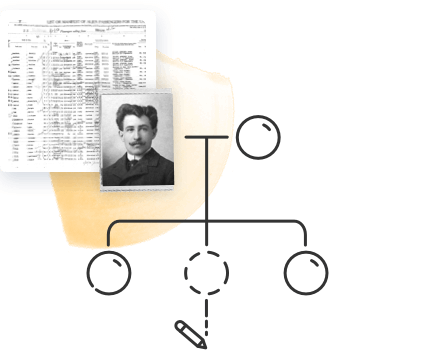Les usages relatifs aux noms de famille sont soumis à des coutumes diverses selon les cultures et peuvent être affectés par les transformations sociétales. Afin de simplifier l’expérience utilisateur, MyHeritage a configuré sa Vue famille par défaut en fonction des conventions onomastiques les plus répandues. Il est toutefois possible pour chaque utilisateur de modifier l’affichage des noms de famille selon ses propres coutumes ou pratiques locales.
Par exemple, sur MyHeritage, les personnes apparaissent par défaut avec leur nom de naissance. Vous avez néanmoins la possibilité de modifier la façon dont les noms de famille des personnes mariées sont affichés dans la Vue famille et la Vue liste de votre arbre généalogique, en accédant aux paramètres.
Pour accéder aux paramètres, cliquez sur l’icône en forme de roue dentée (Paramètres) située dans le coin supérieur droit de votre écran.
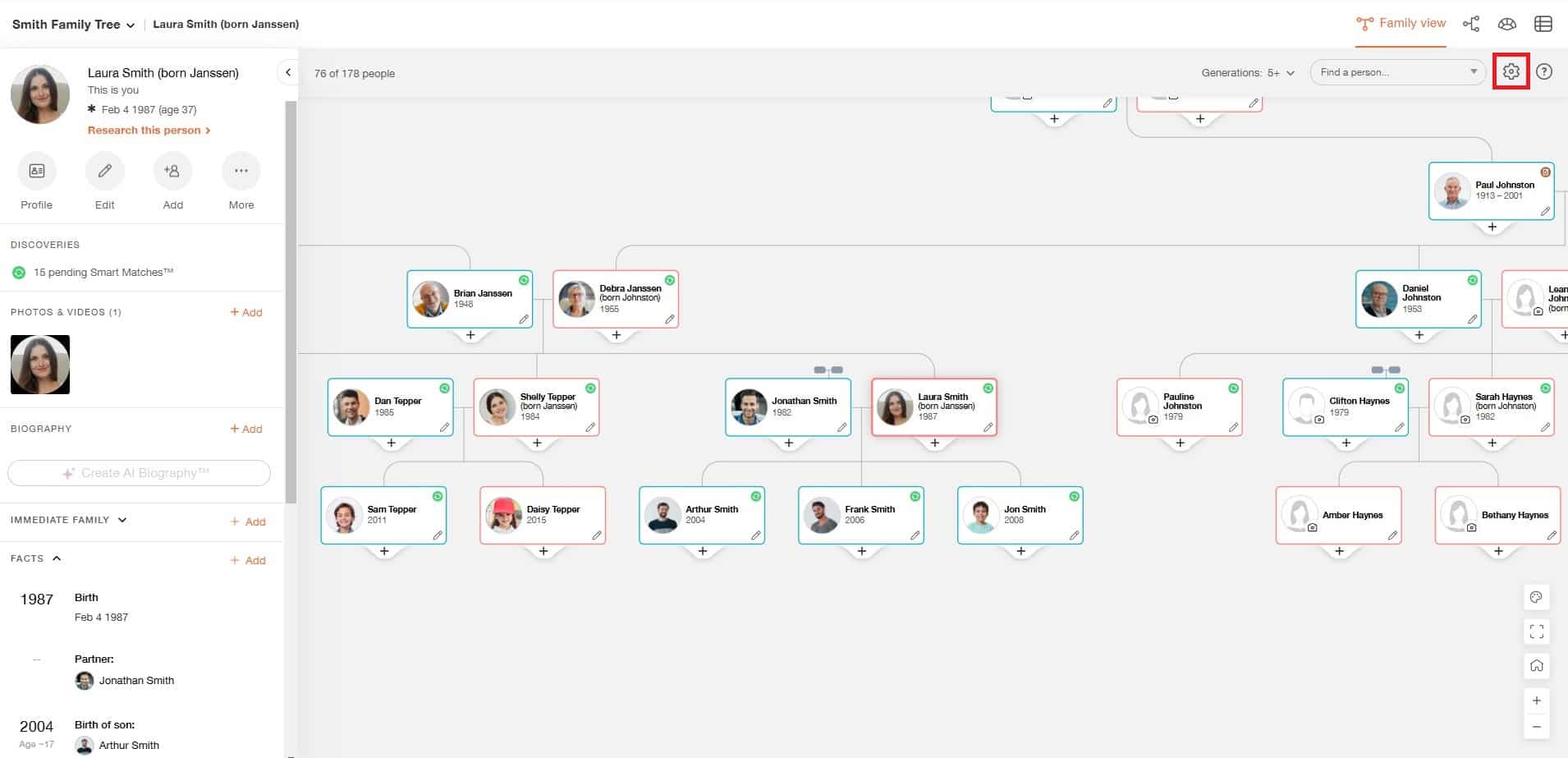
Dans le menu Paramètres, sélectionnez « Préférences des noms » :
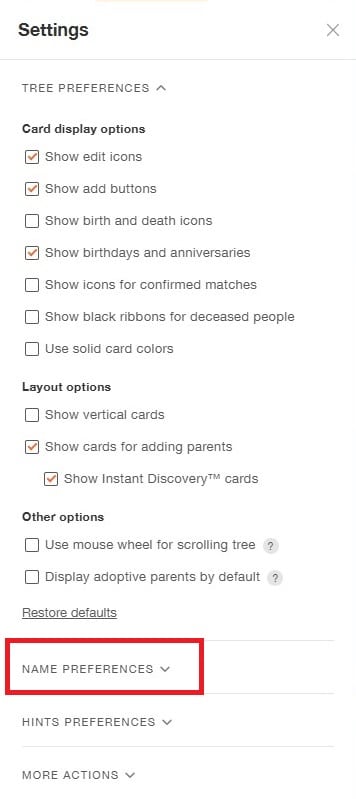
La rubrique « Noms de mariage » permet de configurer l’affichage des noms de famille des femmes mariées au sein de l’arbre généalogique. Vous pouvez sélectionner une des options suivantes : nom marital avec le nom de jeune fille entre parenthèses, nom de jeune fille avec le nom marital entre parenthèses, nom marital seul ou nom de jeune fille seul. Vous avez également la possibilité de désactiver l’affichage systématique du nom du mari en cas d’absence de nom de mariage.
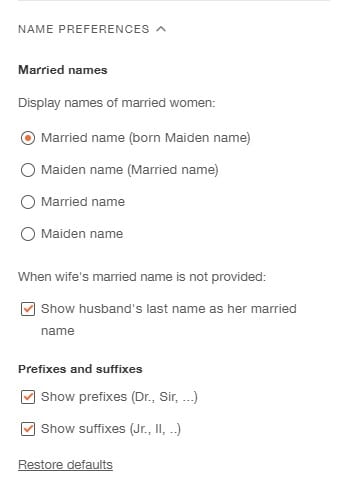
Veuillez noter que la Vue d’ascendance et la Vue éventail affichent uniquement les noms de jeune fille. Ce paramètre est fixe et ne peut être modifié. Pour en savoir plus sur les différents modes d’affichage de l’arbre généalogique, veuillez consulter cette page : Tirer pleinement parti des différents modes d’affichage de l’arbre généalogique sur MyHeritage.
Dans le cas où un homme de votre famille aurait adopté le nom de famille de son épouse ou un nom de famille composé (par exemple, « Goldsmith » formé à partir de « Gold » et « Smith »), deux solutions s’offrent à vous :
- Ajoutez le nouveau nom de famille dans le champ « Nom de famille » de son profil et indiquez l’ancien nom de famille entre parenthèses : ainsi, « Gold » et « Smith » deviendront respectivement « Goldsmith (né Gold) » et « Goldsmith (né Smith) »
- Modifiez son nom de famille afin de refléter son nom actuel (par exemple, remplacez « Smith » et « Gold » par « Goldsmith ») et ajoutez leurs anciens noms de famille dans la section « Noms précédents » du profil. Pour ce faire, cliquez sur « Modifier » sur la carte du profil, puis sur « Modifier plus » dans la fenêtre de modification rapide, et enfin sur « Noms supplémentaires » dans la section Informations essentielles (plus d’informations ici : Editing & Enrichir les profils de votre arbre généalogique sur MyHeritage). Afin de préciser la date et les motifs du changement de nom, vous pouvez ajouter un fait intitulé « Changement de nom » dans la section « Tous les faits » du profil, sous la rubrique « Histoire personnelle ».”